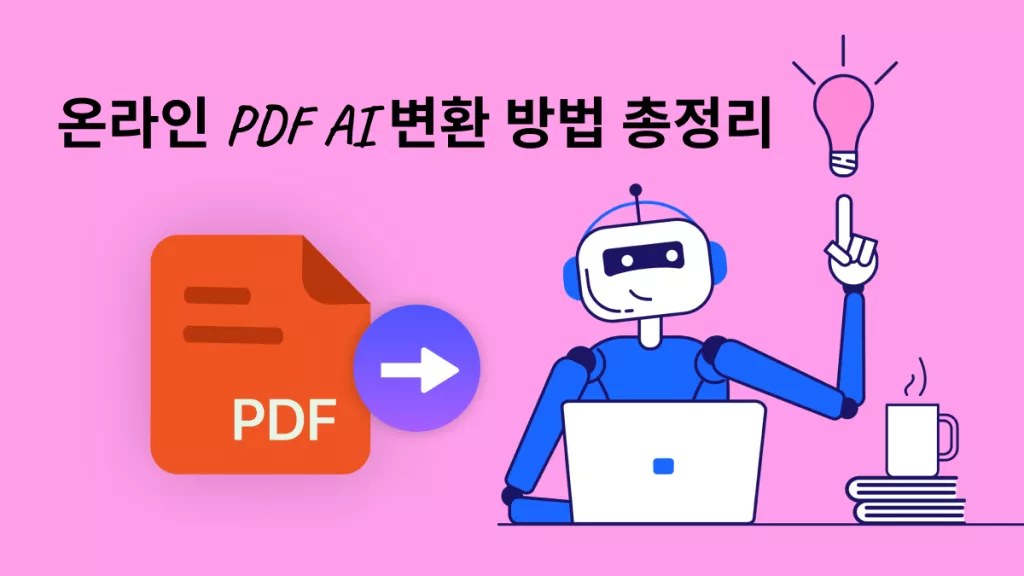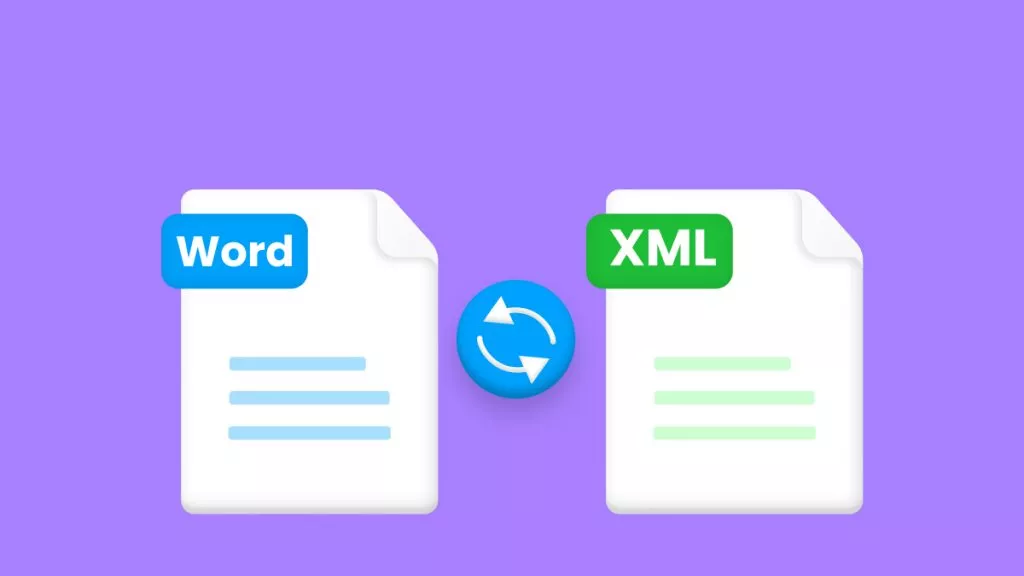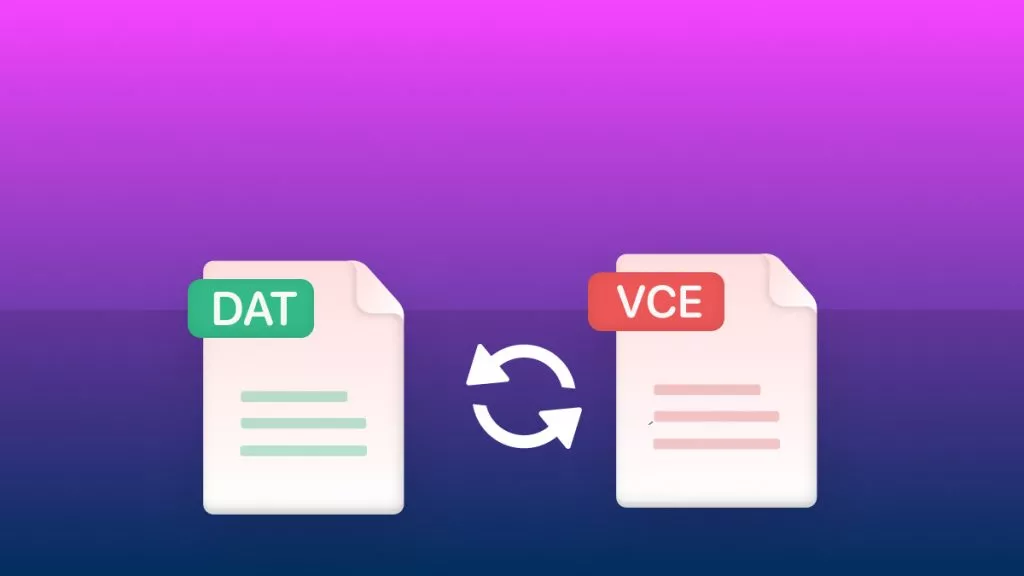PDF Word 변환기는 일상 업무, 학습 및 비즈니스에 꼭 필요한 도구입니다. 우선, 대부분의 공식 문서는 원본 형식을 보존하기 위해 PDF로 구성되는 경우가 많습니다. 그러나 편집해야 할 때 문제가 발생합니다. Soda PDF to Word 변환기와 같은 프로그램이 매우 유용하게 사용되는 것은 바로 이 부분입니다. Soda와 같은 응용 프로그램이 PDF를 Word로 변환하는 방법과 이 서비스를 대체할 수 있는 훌륭한 대안을 알아보세요.
Soda의 대안을 사용하여 PDF를 word로 변환하는 방법
Soda PDF는 PDF 문서를 Word로 잘 변환하지만, 훨씬 더 나은 작업을 제공하는 응용 프로그램도 있습니다. 예를 들어 이러한 대체 프로그램을 사용하면 Word로 변환할 때 원본 PDF 형식이 왜곡되지 않습니다. 기본적으로 PDF 형식은 새 Word 문서에서 일관되게 유지됩니다. 또한 이러한 대체 프로그램은 사용자에게 최고 수준의 보안 및 인공 지능 기능과 같은 고급 기능을 제공합니다.
Soda PDF에는 여러 가지 대안이 있지만 가장 좋은 방법 중 하나는 UPDF입니다. UPDF는 정확하고 일관된 형식 지정, 고급 보안 및 여러 형식의 변환을 제공합니다. word로 변환하는 것 외에도 문서를 PDF에서 PPT, JPEG, PNG, BMP, TIFF, GIF, CSV, Excel, HTML, XML, PDF/A, 등 여러 다른 구성으로 원활하게 전환할 수 있습니다.
Windows • macOS • iOS • Android 100% 안전

이미지를 기반으로 스캔한 PDF 또는 PDF에서 편집 가능한 형식으로 텍스트를 추출하는 광학 문자 인식(OCR) 기술을 제공합니다.
UPDF와 Soda의 비교
| UPDF | Soda | |
| 가격 책정 | 39.99$/연간 59.99$/영구 소장 | 360 pro: 125.04$/연간 비즈니스: 200.04$/여간 |
| 변환 가능 형식 | word PowerPoint Excel CSV 리치 텍스트 포맷(RTF) 텍스트 이미지 XML HTML PDF/A | word PowerPoint Excel 이미지 HTML TXT RTF PDF/A |
| 사용하기 쉬움 | 예 | 아니오 |
| 등급 | 4.9 | 4.6 |
UPDF를 사용하여 PDF를 word로 변환하는 방법
다음은 UPDF를 사용하여 PDF를 Word로 변환하기 위해 수행해야 할 단계를 요약합니다.
1단계. 인터페이스 페이지에서 변환할 PDF 파일을 끌어다 놓습니다. “파일 열기”버튼을 클릭하여 장치에서 파일을 선택할 수도 있습니다.
2단계. 인터페이스 오른쪽에는 “PDF 내보내기” 아이콘이 있습니다. 클릭해 주세요.
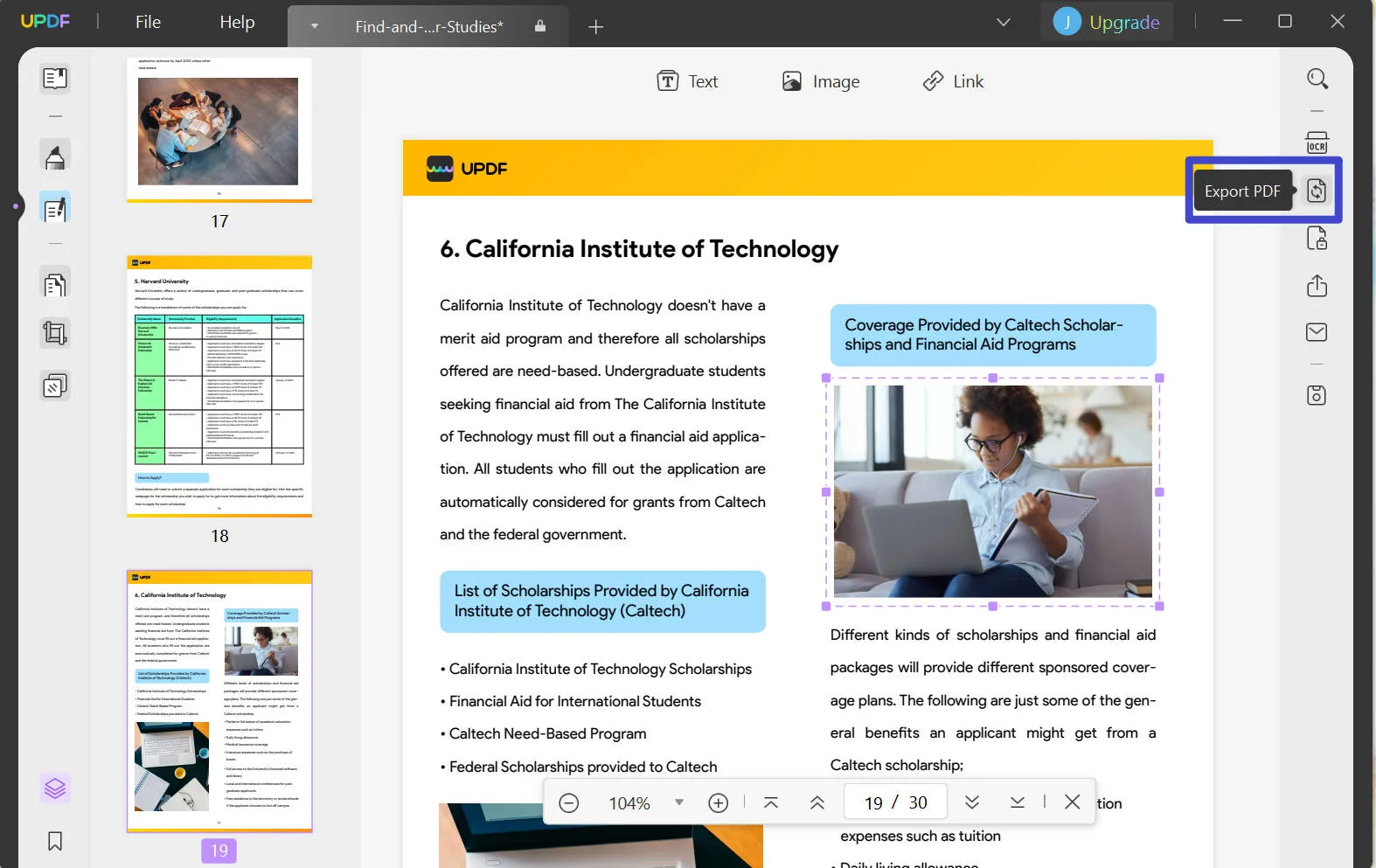
3단계. 팝업창에 PDF를 변환할 수 있는 형식 목록이 표시됩니다. “Word” 아이콘을 클릭합니다.
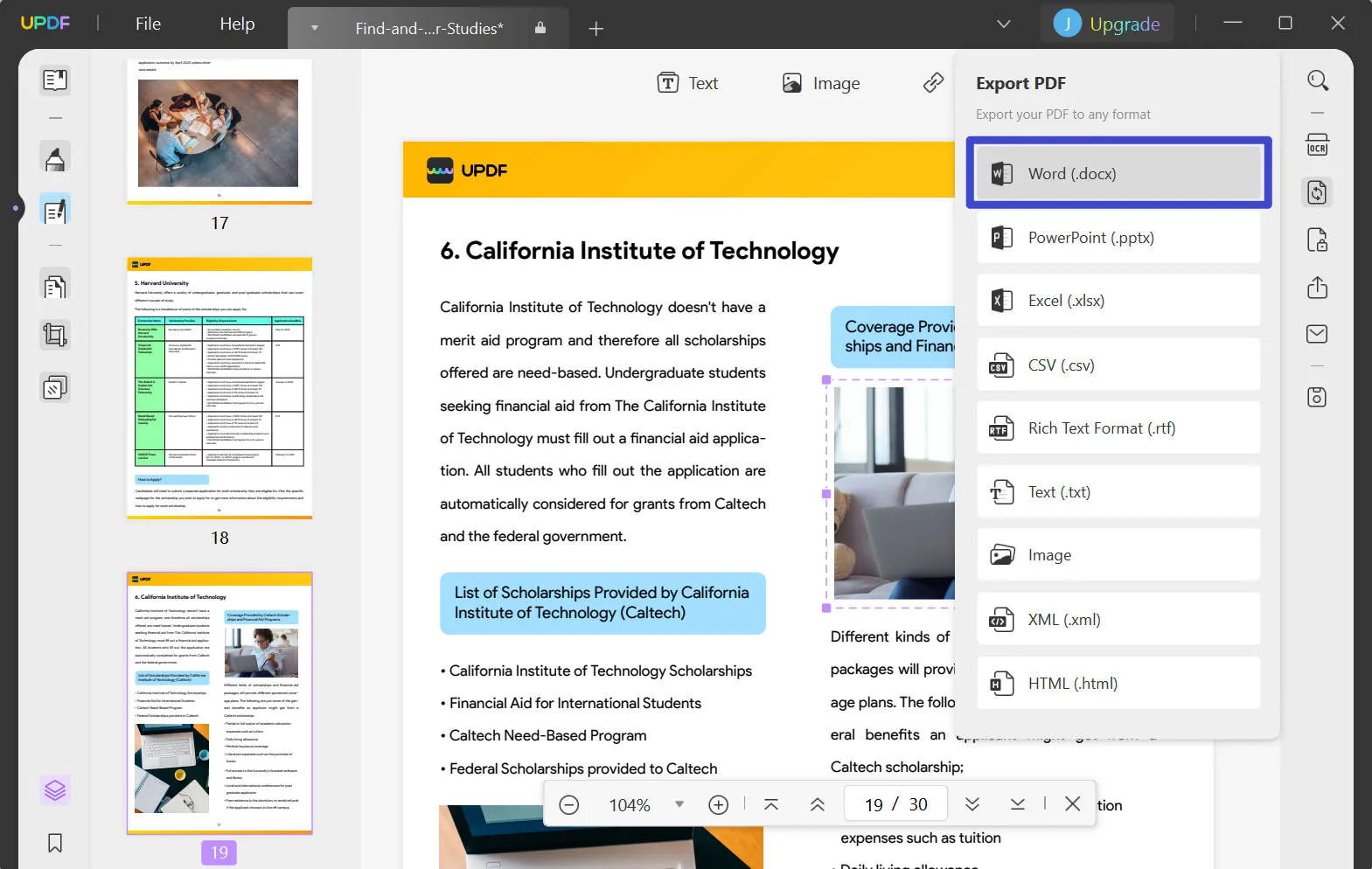
4단계. 필요한 경우 페이지 범위를 선택합니다. “내보내기” 버튼을 클릭하고 출력 문서를 저장할 폴더를 선택합니다. 그리고 응용 프로그램은 자동으로 파일을 Word 문서로 처리합니다.
그러면 깔끔하게 서식이 지정된 Word 파일에 액세스할 수 있습니다.
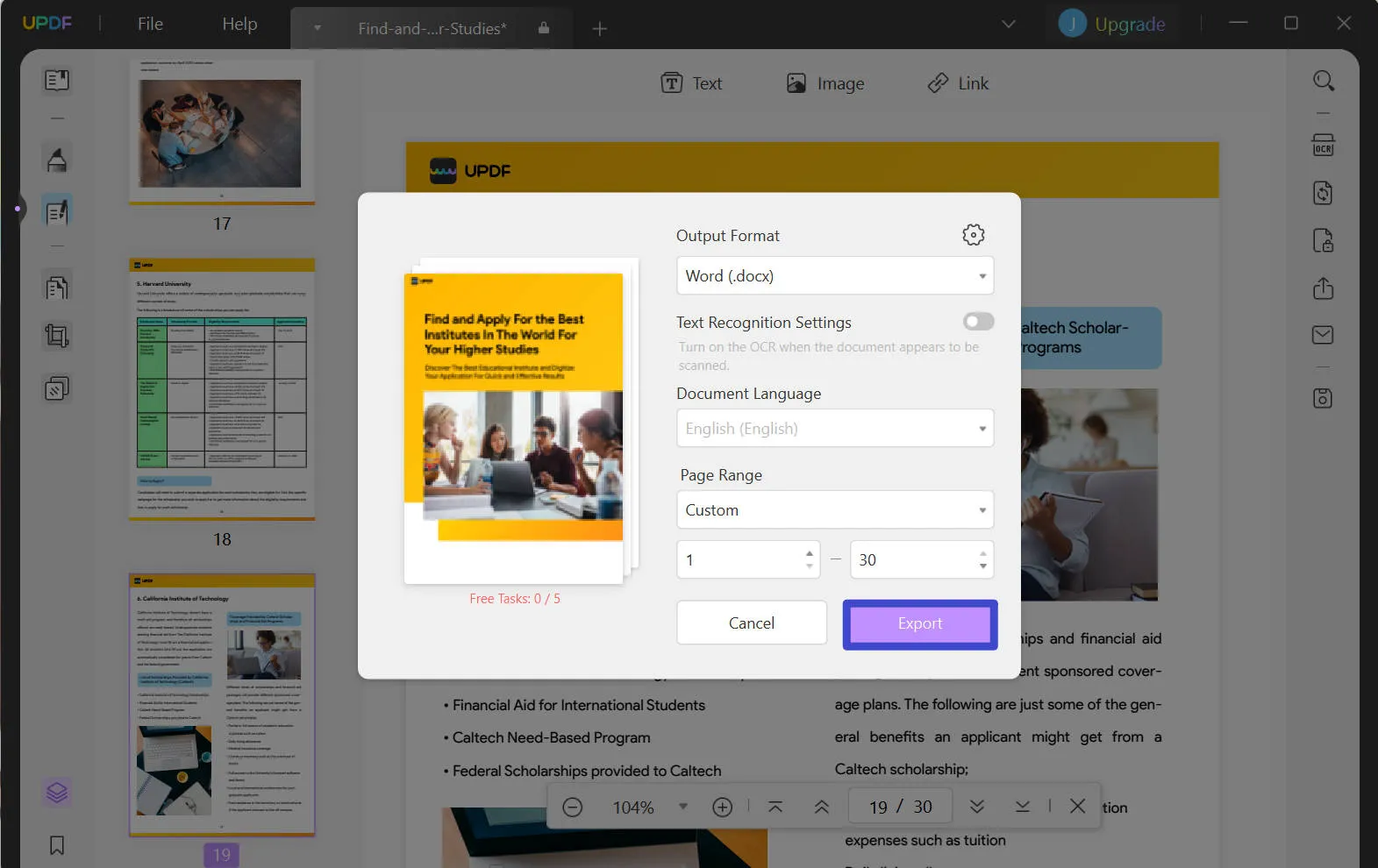
PDF를 word로 변환하는 방법에 대한 비디오 설명서
Windows • macOS • iOS • Android 100% 안전
Soda PDF 데스크탑을 사용하여 PDF를 word로 변환하는 방법
Soda 변환기의 매력적인 기능은 데스크톱과 모바일을 포함한 모든 범주의 장치에서 사용할 수 있다는 것입니다. 여기서는 Soda에서 PDF를 word로 변환하는 방법을 간략하게 설명합니다.
Soda에서 PDF-Word 변환기를 사용하는 가장 빠른 방법은 Soda PDF 데스크톱 애플리케이션을 다운로드하는 것입니다. 데스크톱 프로그램은 Windows 및 macOS 운영 체제에서 모두 작동하는 장치에서 사용할 수 있습니다. 앱을 사용하면 Soda PDF Word 변환기를 사용하기 위해 인터넷 연결이 필요하지 않습니다.
Soda를 사용하여 PDF를 word로 변환하는 방법
아래 가이드는 Soda에서 PDF Word 변환기를 사용하는 방법에 대한 개요를 제공합니다.
- 다운로드 시, 데스크탑 홈페이지에서 Soda PDF Word 변환기 앱을 찾을 수 있습니다.
- Soda PDF 앱 아이콘을 클릭합니다. 애플리케이션 인터페이스가 애플리케이션 홈페이지로 열리고 “보기”, “변환” 등을 포함하여 수행할 수 있는 다양한 작업 옵션이 있습니다.
- “변환” 탭을 클릭한 다음 “PDF를 Word로” 옵션을 선택합니다.
- 그런 다음 변환하려는 페이지를 선택하고 저장 폴더를 선택할 수 있습니다.
- “변환”버튼을 클릭하면 PDF가 자동으로 Word로 변환됩니다. 방금 설정한 폴더에서 찾을 수 있습니다.

Soda 온라인 PDF word 변환기를 사용하는 방법
아마도 데스크톱 접근 방식은 복잡해 보일 수 있습니다. Soda Online PDF Word 변환기를 사용하면 더 간단하고 더 좋은 방법을 사용할 수 있습니다. Soda PDF Word 변환기를 온라인으로 액세스하는 것은 PDF를 word로 변환하는 데 더 빠르고, 덜 힘들고, 더 편리한 기술입니다. 간단한 웹 페이지에서 모든 과정을 수행할 수 있으므로 소프트웨어를 다운로드하거나 등록 또는 확인 과정을 거칠 필요가 없습니다. 또한 모든 장치 유형에서 사용할 수 있습니다.
Soda PDF Word 변환기를 온라인에서 사용하는 과정에 대한 자세한 내용은 다음과 같습니다.
- Soda PDF 웹사이트로 이동하세요.
- 페이지 하단으로 스크롤하면 “PDF 병합”, “PDF 압축” 등 여러 가지 작업을 수행할 수 있습니다. “PDF를 Word로 변환” 버튼을 선택합니다. 그러면 변환 페이지라는 새 인터페이스가 열립니다.
- 변환하려는 파일을 드래그 앤 드롭하거나 장치 저장소에서 선택할 수 있습니다. Google 드라이브에서 PDF 문서를 선택하는 옵션도 있습니다.
- 파일이 Soda PDF 플랫폼에 업로드됩니다. 그런 다음 새 Word 문서를 보고 다운로드할 수 있습니다. Soda PDF는 또한 파일을 다운로드할 수 있는 링크를 이메일로 보낼 수 있으며, 이 링크는 24시간 이상 유효하지 않습니다.
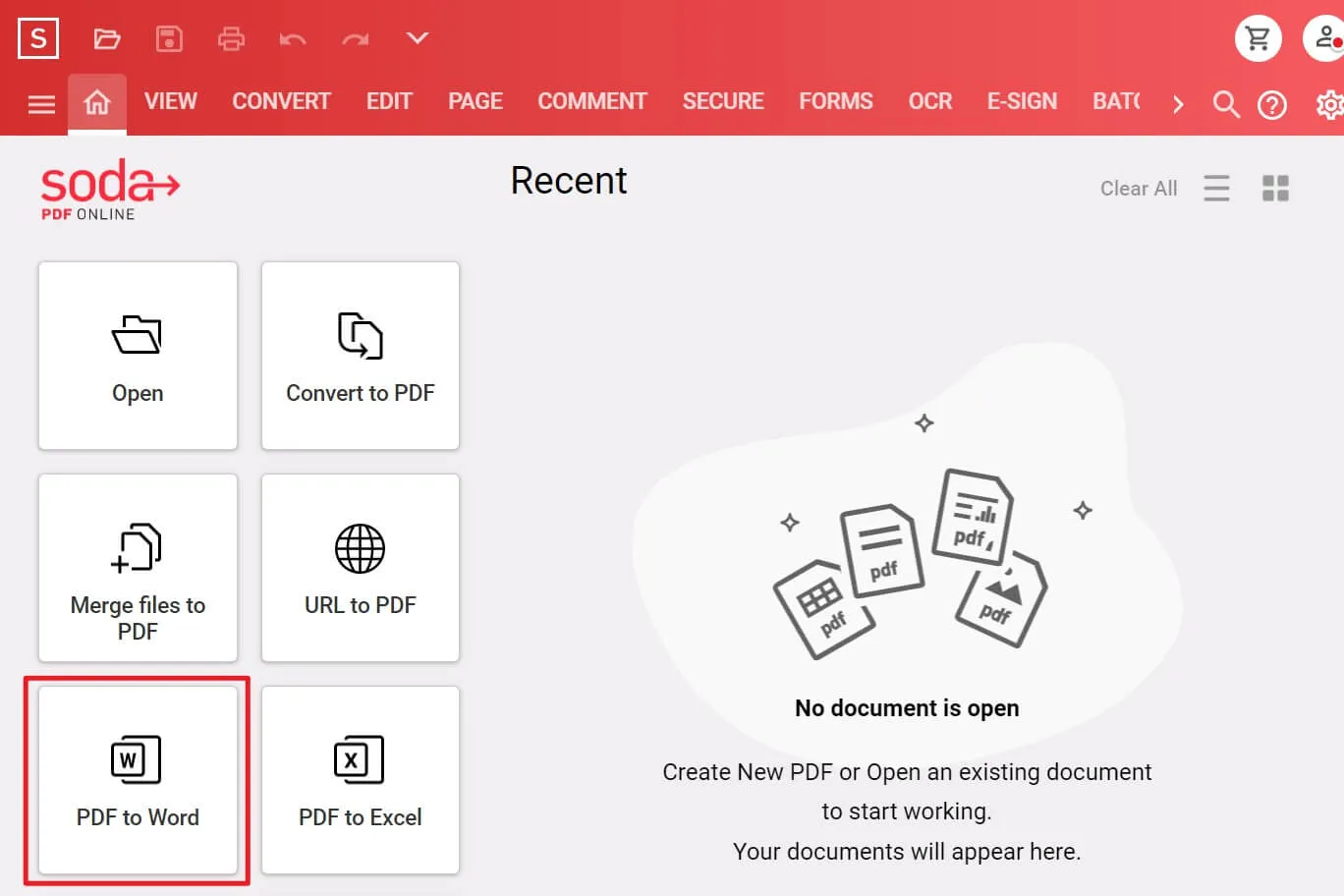
결론
Soda PDF는 PDF에서 다른 형식, 특히 Word로 파일을 변환하는 가장 중요한 문제를 해결하는 여러 프로그램 중 하나입니다. 그러나 항상 더 나은 서비스가 있으며 이를 제공하는 브랜드 중 하나가 UPDF입니다. 첨단 보안, 강력한 변환 기술 및 최첨단 기능을 결합한 UPDF는 사용하기에 이상적인 변환기입니다.
Windows • macOS • iOS • Android 100% 안전
 UPDF
UPDF
 Windows용 UPDF
Windows용 UPDF Mac용 UPDF
Mac용 UPDF iPhone/iPad용 UPDF
iPhone/iPad용 UPDF 안드로이드용 UPDF
안드로이드용 UPDF UPDF AI 온라인
UPDF AI 온라인 UPDF Sign
UPDF Sign PDF 편집
PDF 편집 PDF 주석
PDF 주석 PDF 생성
PDF 생성 PDF 양식
PDF 양식 링크 편집
링크 편집 PDF 변환
PDF 변환 OCR
OCR PDF → Word
PDF → Word PDF → 이미지
PDF → 이미지 PDF → Excel
PDF → Excel PDF 정리
PDF 정리 PDF 병합
PDF 병합 PDF 분할
PDF 분할 PDF 자르기
PDF 자르기 PDF 회전
PDF 회전 PDF 보호
PDF 보호 PDF 서명
PDF 서명 PDF 민감 정보 가리기
PDF 민감 정보 가리기 PDF 민감 정보 제거
PDF 민감 정보 제거 보안 제거
보안 제거 PDF 보기
PDF 보기 UPDF 클라우드
UPDF 클라우드 PDF 압축
PDF 압축 PDF 인쇄
PDF 인쇄 일괄 처리
일괄 처리 UPDF AI 소개
UPDF AI 소개 UPDF AI 솔루션
UPDF AI 솔루션 AI 사용자 가이드
AI 사용자 가이드 UPDF AI에 대한 FAQ
UPDF AI에 대한 FAQ PDF 요약
PDF 요약 PDF 번역
PDF 번역 PDF 설명
PDF 설명 PDF로 채팅
PDF로 채팅 AI 채팅
AI 채팅 이미지로 채팅
이미지로 채팅 PDF를 마인드맵으로 변환
PDF를 마인드맵으로 변환 학술 연구
학술 연구 논문 검색
논문 검색 AI 교정기
AI 교정기 AI 작가
AI 작가 AI 숙제 도우미
AI 숙제 도우미 AI 퀴즈 생성기
AI 퀴즈 생성기 AI 수학 문제 풀이기
AI 수학 문제 풀이기 PDF를 Word로
PDF를 Word로 PDF를 Excel로
PDF를 Excel로 PDF를 PowerPoint로
PDF를 PowerPoint로 사용자 가이드
사용자 가이드 UPDF 팁
UPDF 팁 FAQ
FAQ UPDF 리뷰
UPDF 리뷰 다운로드 센터
다운로드 센터 블로그
블로그 뉴스룸
뉴스룸 기술 사양
기술 사양 업데이트
업데이트 UPDF vs Adobe Acrobat
UPDF vs Adobe Acrobat UPDF vs. EZPDF
UPDF vs. EZPDF UPDF vs. ALPDF
UPDF vs. ALPDF